Kā noņemt Windows 10 testa režīmu

- 1505
- 382
- Ms. Evan Haag
Daži lietotāji saskaras ar faktu, ka Windows 10 darbvirsmas apakšējā labajā stūrī parādās uzraksts "testa režīms", kurā ir arī informācija par izveidotās sistēmas redakcijas biroju un montāžu.
Šajā instrukcijās sīki aprakstīts, kāpēc šāds uzraksts parādās par to, kā noņemt Windows 10 testa režīmu divos veidos - vai nu to izslēdzot, vai noņemot tikai uzrakstu, atstājot iespējotu testa režīmu.
Kā atspējot testa režīmu

Vairumā gadījumu uzraksta testa režīms parādās autovadītāju digitālā paraksta manuāla izslēgšanas rezultātā, rodas arī tas, ka kādā "montāžā", kur pārbaude tika atvienota, šāds ziņojums laika gaitā parādās (sk. Kā atspējot Windows 10 čeka parakstu pārbaudi).
Viens no risinājumiem ir vienkārša Windows 10 testa režīma izslēgšana, tomēr dažos gadījumos dažiem aprīkojuma un programmām (ja viņi izmanto neparakstītus autovadītājus), tas var radīt problēmas (šajā situācijā jūs varat atkal ieslēgt testa režīmu, un pēc tam noņemiet uzrakstu uz šī darbinieka tabulas otrajā veidā).
- Administratora vārdā palaidiet komandrindu. To var izdarīt, ieviešot “komandrindu” uzdevumjoslas meklēšanā, nospiežot labo -buttona peli uz atrasta rezultāta un izvēloties komandrindas palaišanas punktu administratora vārdā. (Citi veidi, kā atvērt komandrindu administratora vārdā).
- Ievadiet komandu Bcdedit.exe -set testēšana Un noklikšķiniet uz Enter. Ja komandu nevar izpildīt, tas var norādīt, ka jums ir jāatspējo drošs zābaks (pēc operācijas pabeigšanas jūs varat vēlreiz ieslēgt funkciju).
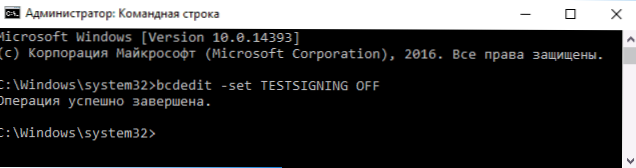
- Ja komanda ir veiksmīgi pabeigta, aizveriet komandrindu un restartējiet datoru.
Pēc tam Windows 10 testa režīms tiks atvienots, un ziņojums par to uz darbvirsmas neparādīsies.
Kā noņemt uzrakstu "testa režīms" operētājsistēmā Windows 10
Otrā metode nenozīmē testa režīma atvienošanu (ja kaut kas nedarbojas bez tā), bet vienkārši noņem atbilstošo uzrakstu no darbvirsmas. Šiem mērķiem ir vairākas bezmaksas programmas.
Windows 10 - Universal Watermark Disabler (daži lietotāji meklē populāros manā WCP Watermark redaktorā operētājsistēmai Windows 10, es nevarēju atrast darba versiju,.
Pēc programmas uzsākšanas vienkārši veiciet šādas vienkāršas darbības:
- Nospiediet Instalēt.
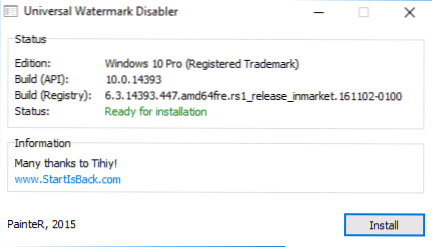
- Piekrītiet, ka programma tiks izmantota ar pārbaudītu montāžu (es pārbaudīju 14393).
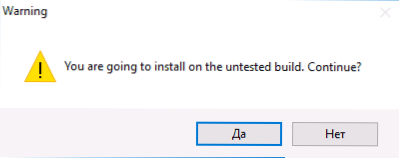
- Noklikšķiniet uz Labi, lai pārstartētu datoru.
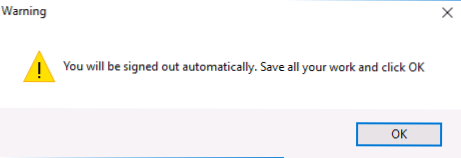
Nākamajā ierakstā sistēmā netiks parādīts ziņojums "testa režīms", lai gan par faktu, ka OS turpina darboties tajā.
Jūs varat lejupielādēt Universal Watermark Disabler no oficiālās vietnes http: // winaero.Com/lejupielādēt.Php?Skats.1794 (esiet piesardzīgs: ielādēšanas saite ir zem reklāmas, kas bieži nēsā tekstu "lejupielādēt" un virs pogas "ziedot").

